Ако имате одређени скуп апликација које свакодневно отварате свакодневно, можда бисте желели да покушате да подесите програме за аутоматско покретање који ће се извршавати након сваког процеса покретања рачунара. На пример, обично додам неколико апликација попут апликација за е-пошту, окидач, Скипе и Цолор Пицкер на почетну листу, тако да ће се оне аутоматски покренути након пријаве на рачунар.
Чинећи то, иако користи неке ресурсе рачунара, уштеда времена је за редовно коришћене апликације. Неки софтвер долази са функцијом аутоматског покретања у одговарајућим „Преференцес (ако постоји)“, али углавном је већина неће имати. Стога, идемо, започнимо са овим упутством, које ће вам надам се добро доћи.
Аутоматско покретање апликација на Убунту-у
Пре него што наставите са стварним поступком за додавање апликације на почетну листу, прво морате да знате начин покретања апликације из командне линије. Подразумевана подешавања, Убунту чува све пречице до апликација на следећој путањи:
/ уср / схаре / апплицатионс /
Стога, идите на путању и потражите назив програма у пољу за претрагу.
Корак 1. Сазнајте командну линију за покретање апликације. На пример, ако је мој случај, желим да додам апликацију „Пренос“ у покретање.
Корак 2. Кликните десним тастером миша на апликацију и одаберите 'Пропертиес'. Копирајте садржај реда 'Цомманд'. За мој пример, то је „пренос-гтк% У“. Ово је стварна наредба терминала која покреће програм.
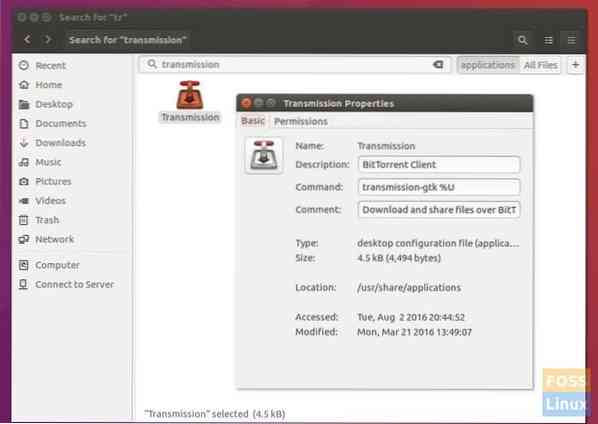
Корак 3: Сада када знате командну линију за извршавање, конфигуришемо је и додајте у апликације за покретање. Водич ћемо поделити на два одељка. Прво, Убунту 16.04 и старији који користе Унити радно окружење, и друго, новије верзије Убунту-а са ГНОМЕ радном површином.
На Убунту 16.04 ЛТС и старији (са Унити)
Покрените 'Стартуп Апплицатионс' из менија Унити Дасх. Можете да почнете да куцате „стартуп“ да би се резултат појавио.
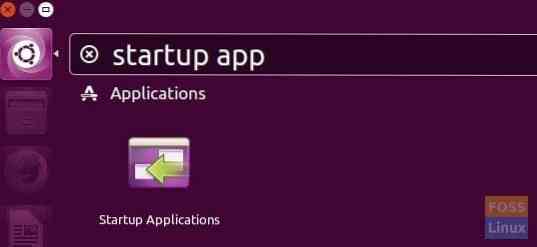
Кликните на „Додај“ и налепите копирану наредбу у одељак „Наредба“. Можете дати „Име“ и „Коментар“ шта год желите. Кликните на „Додај“.
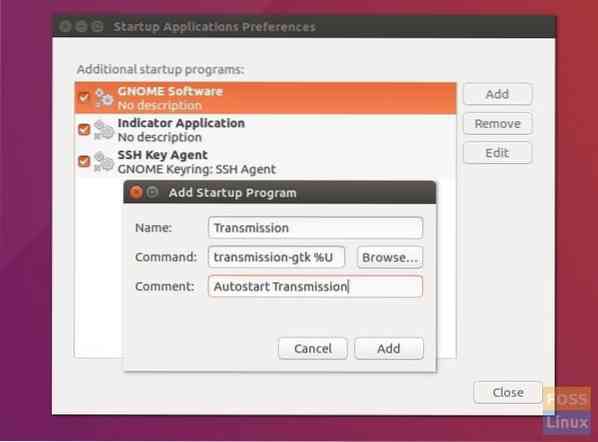
Програм ће се додати у Стартуп апликације.
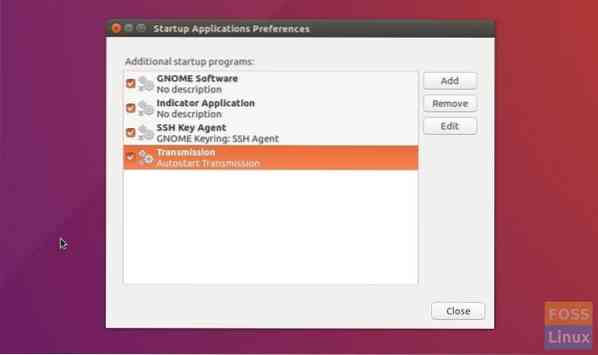
На Убунту 18.04 ЛТС и новије (са ГНОМЕ-ом)
Кликните на „Активности“, потражите „покретање“ и кликните „Стартуп Апплицатионс“ из резултата.
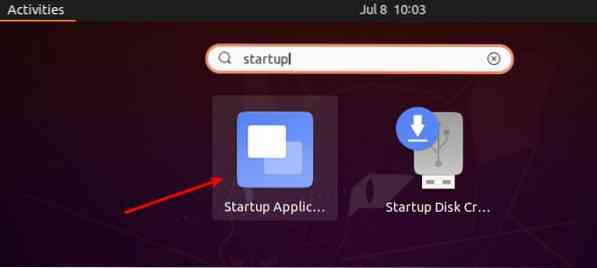
Кликните на дугме „Додај“ и залепите командну линију коју сте раније копирали у одељак „Наредба“. Необавезна поља „Име“ и „Коментар“ можете попунити шта год желите. Када завршите, кликните на „Додај“.
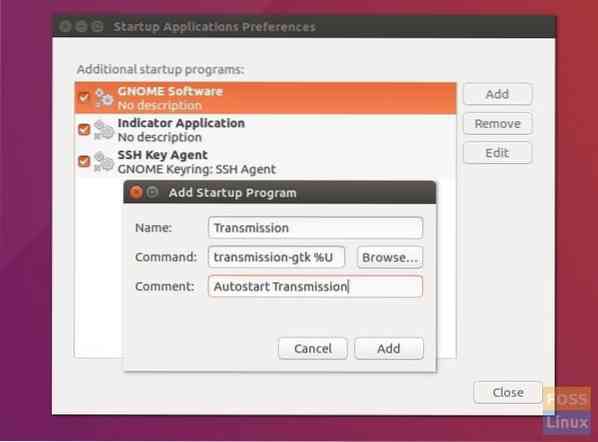
То је то! Следећи пут када поново покренете свој Убунту ПЦ, требало би да видите да се додани програми аутоматски покрећу.
 Phenquestions
Phenquestions



